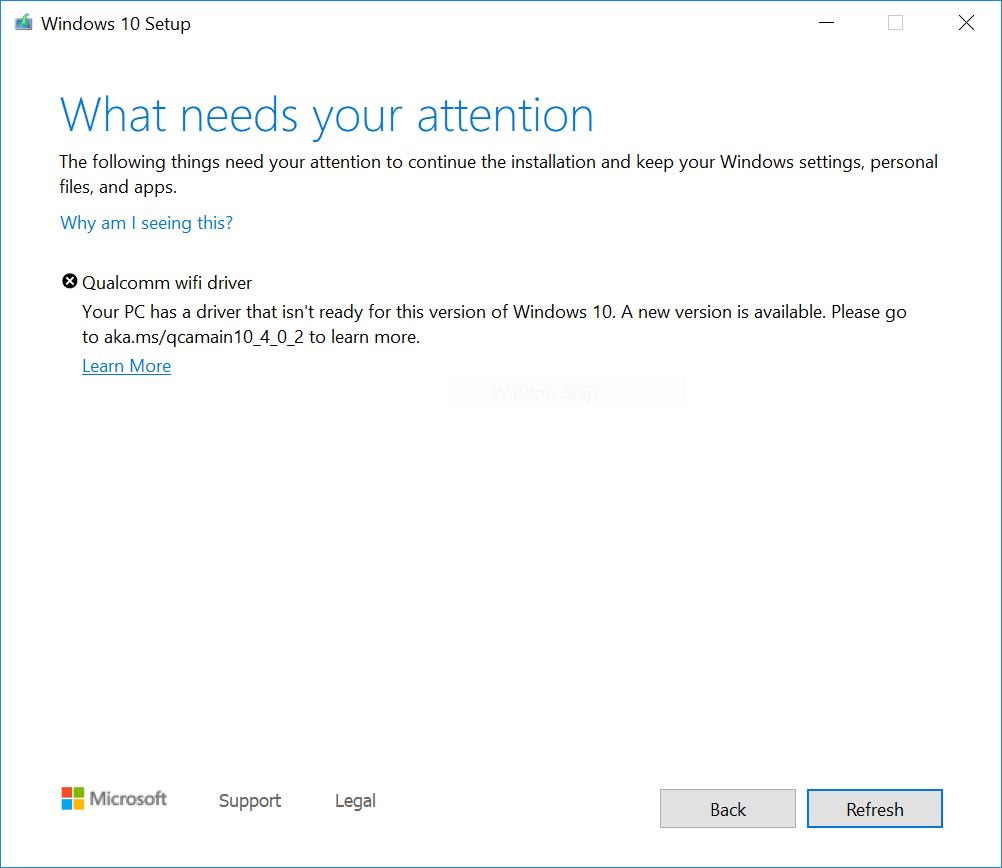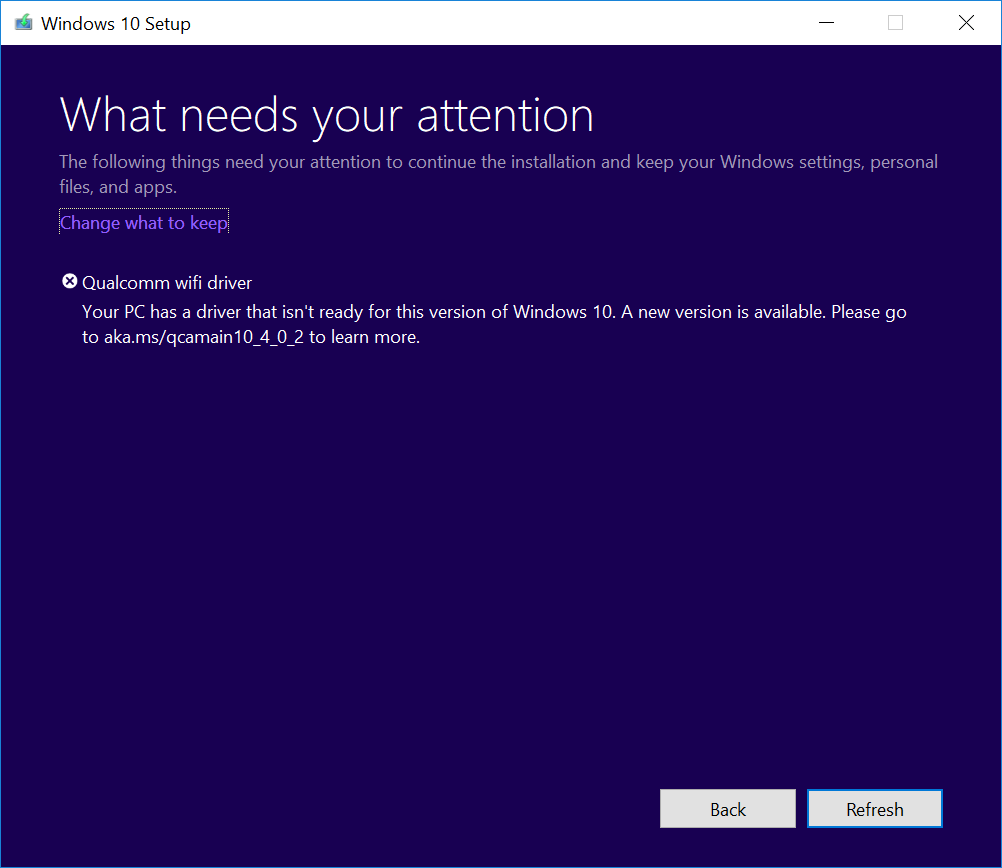תסמינים
אם אתה מנסה לבצע עדכון לגרסת העדכון מנובמבר 2019 של Windows 10 (גרסה 1909 של Windows 10), לגרסת עדכון התכונות ממאי 2019 של Windows 10 (גרסה 1903 של Windows 10) או לגרסת העדכון מאוקטובר 2018 של Windows 10 (גרסה 1809 של Windows 10), ייתכן שתיתקל בבעיית תאימות תוך הצגת ההודעה "מנהל התקן Wi-Fi של Qualcomm: המחשב שלך כולל מנהל התקן או שאינו מוכן לגרסה זו של Windows 10. קיימת גרסה חדשה זמינה".
גרסה 1909 של Windows 10 וגרסה 1903 של Windows 10:
גרסה 1809 של Windows 10:
סיבה
Microsoft זיהתה בעיות תאימות בגרסאות מסוימות של מנהלי התקנים עבור מתאמי Wi-Fi מסוימים של Qualcomm. במכשירים עם גרסאות מנהלי התקנים מושפעות עשוי להיגרם אובדן של קישוריות Wi-Fi לאחר עדכון לגרסה חדשה יותר של Windows 10.
כדי להגן על חוויית השדרוג שלך, הפעלנו החזקה במכשירים עם מנהל התקן מושפע של Qualcomm ואיננו מציעים עבורם את גרסה 1809 של Windows 10, גרסה 1903 של Windows 10 או גרסה 1909 של Windows 10 עד להתקנת מנהל התקן מעודכן.
השלבים הבאים
ראשית עליך לנסות לבדוק באופן ידני אם קיימים עדכונים. לקבלת הוראות, ראה עדכון Windows 10. אם מוצעים לך מנהלי התקני Wi-Fi של Realtek והם מותקנים בהצלחה, תוכל לעדכן לגרסה 1903 של Windows 10. לחץ שוב על בדוק אם קיימים עדכונים. על מערכת ההפעלה להציע את מנהל ההתקן ולהתקין אותו כצפוי.
אם מנהל ההתקן אינו מוצע לך מ- Windows Update, מומלץ לנסות את הפעולות להלן:
-
לחץ על התחל או על תיבת החיפוש שבשורת המשימות.
-
הקלד 'מנהל ההתקנים' ופתח את מנהל ההתקנים.
-
במנהל ההתקנים, אתר את הפריט מתאמי רשת והרחב אותו כדי להציג את כל המתאמים המותקנים כעת.
-
לחץ באמצעות לחצן העכבר הימני או לחץ לחיצה ארוכה על המתאם של Qualcomm ולחץ על עדכן מנהל התקן.
-
לחץ על אתר באופן אוטומטי מנהלי התקנים מעודכנים בתיבת הדו-שיח שתיפתח.
-
המתן עד להשלמת המשימה. אם תיבת הדו-שיח "תוכנת מנהל ההתקן הטובה ביותר עבור ההתקן שלך כבר מותקנת" מוצגת, פירוש הדבר שמנהל ההתקן לא עודכן. אם מנהל ההתקן עודכן, תוכל לבדוק אם קיימים עדכונים ולהתקין את הגרסה החדשה יותר של Windows 10.
אם לא מוצעים לך מנהלי התקנים עבור מתאם ה- Wi-Fi המושפע של Qualcomm בשתי השיטות לעיל, תוכל לבצע את הפעולות להלן כדי להתקין מנהל התקן Wi-Fi מעודכן:
-
הורד את מנהלי התקני ה- Wi-Fi של Qualcomm לתיקייה המועדפת עליך: מנהל התקן. הערה: מומלץ להוריד אותו לתיקיה מסמכים.
-
פתח את סייר הקבצים. אם סמל סייר הקבצים אינו מופיע בשורת המשימות, בחר בתיבת החיפוש, הזן סייר הקבצים ובחר בו.
-
בסייר הקבצים, עבור אל התיקיה מסמכים או התיקיה שאליה הורדת את מנהלי ההתקנים.
-
אתר את הקובץ qcamainext10x-4-0-3-262-msx64_19fcb71525109fd2831d5a40944ded5663ec6af1.cab ולחץ או הקש עליו פעמיים
-
בחר CTRL+a בלוח המקשים. פעולה זו אמורה לבחור את כל הקבצים.
-
לחץ באמצעות לחצן העכבר הימני או לחץ לחיצה ארוכה על אחד הקבצים.
-
תיבת דו-שיח של אזהרה עשוי להיפתח עם הטקסט, "אבטחת Windows: פתיחת קבצים אלה עלולה לגרום נזק למחשב שלך. הגדרות אבטחת האינטרנט חסמו את הפתיחה של קובץ אחד או יותר. האם בכל זאת ברצונך לפתוח קבצים אלה?" אם אזהרה זו מוצגת, לחץ על הלחצן אישור.
-
לחץ על חלץ מתוך תפריט הלחיצה הימנית.
-
לחץ על הלחצן תיקיה חדשה ושנה את השם שלה למנהל התקן Wi-Fi של Qualcomm.
-
לחץ על הלחצן חלץ.
-
בתיבת החיפוש שבשורת המשימות, הקלד מנהל ההתקנים ולאחר מכן בחר באפשרות מנהל ההתקנים.
-
אתר את הפריט מתאמי רשת והרחב אותו.
-
אתר את ההתקן בשם 'מתאם רשת אלחוטית של Qualcomm' או 'מתאם רשת אלחוטית של Killer' ולחץ עליו באמצעות לחצן העכבר הימני או לחץ עליו לחיצה ארוכה.
-
בחר עדכן מנהל התקן מהתפריט תלוי ההקשר.
-
לחץ על הלחצן אתר במחשב שלי תוכנת מנהל התקן.
-
ברירת המחדל אמורה להיות התיקיה מסמכים. אם זהו המקום שבו שמרת את מנהלי ההתקנים, פשוט לחץ על הלחצן הבא. אם לא שמרת את מנהלי ההתקנים בתיקיה מסמכים, לחץ על הלחצן עיון, אתר את התיקיה שאליה הורדת את מנהלי ההתקנים ולחץ על אישור.
-
מערכת ההפעלה אמורה כעת לאתר את מנהלי ההתקנים המעודכנים ולהתקין אותם. המתן עד לסיום התהליך ולחץ על סגור.
לאחר עדכון מנהלי ההתקנים של מתאם ה- Wi-Fi של Qualcomm, על החזקת האבטחה להיות מוסרת ובאפשרותך להיות מסוגל להתקין את הגרסה החדשה יותר של Windows 10.
הערה: אנחנו ממליצים שלא תנסה לבצע עדכון באופן ידני באמצעות הלחצן עדכן כעת או באמצעות Media Creation Tool לפני התקנת מנהל התקן חדש ולפני שגרסת 1903 של Windows 10 או שעדכון התכונות של גרסה 1909 של Windows 10 יוצעו לך באופן אוטומטי.